笔记本电脑不显示WiFi网络解决方法是什么?笔记本WiFi连接问题解决步骤有哪些?
- 经验技巧
- 2024-11-24
- 63
在现代社会中,无线网络已经成为人们生活和工作中不可或缺的一部分。然而,有时我们会遇到笔记本电脑无法显示可用的WiFi网络的问题,这对于我们的日常使用造成了很大的困扰。我们该如何解决这个问题呢?本文将为大家提供一些简单实用的方法和技巧。
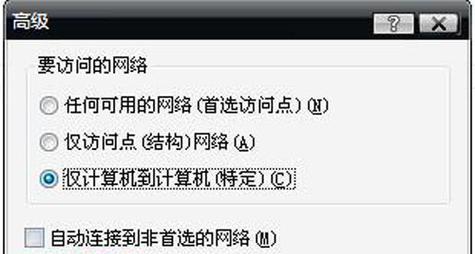
检查WiFi开关是否打开
我们需要确保笔记本电脑上的WiFi开关已经打开。这个开关通常位于笔记本电脑的边框上,可以通过滑动或按下来开启或关闭WiFi功能。如果WiFi开关未打开,我们就无法搜索到可用的WiFi网络。
检查WiFi网络是否可用
在笔记本电脑上找不到可用的WiFi网络时,我们应该先检查一下周围是否有其他设备能够连接到WiFi网络。如果其他设备也无法连接,那么问题可能出在无线路由器或者网络供应商的端。此时,我们可以尝试重启无线路由器或者联系网络供应商解决问题。
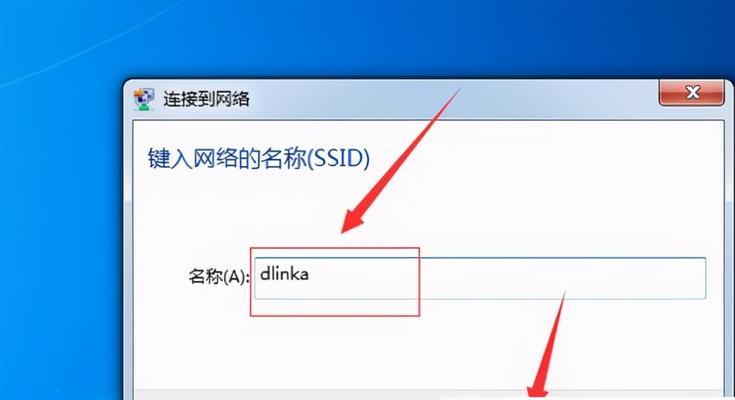
确认是否处于飞行模式
有时,我们可能会无意中将笔记本电脑设置为飞行模式,这会导致无法搜索到WiFi网络。我们需要点击任务栏右下角的通知中心图标,然后查看是否开启了飞行模式。如果是的话,我们只需关闭该模式,就能够重新连接WiFi网络。
检查WiFi驱动程序是否正常
有时候笔记本电脑无法显示可用的WiFi网络是因为WiFi驱动程序出现了问题。我们可以通过以下步骤来检查和修复驱动程序:右键点击"我的电脑"图标,选择"属性";在新窗口中选择"设备管理器";接着,点击"网络适配器",展开该选项;在展开的选项中找到WiFi适配器,右键点击选择"更新驱动程序"。系统会自动检查并更新驱动程序,这有助于解决驱动问题。
清除网络缓存
有时候笔记本电脑无法显示WiFi网络是因为网络缓存堆积导致的。我们可以通过以下方法来清除网络缓存:按下Win+R组合键,打开运行窗口;在运行窗口中输入"cmd",并按下回车键,打开命令提示符;接着,在命令提示符中输入"ipconfig/flushdns",并按下回车键。完成以上步骤后,网络缓存就会被清除,有助于解决WiFi连接问题。
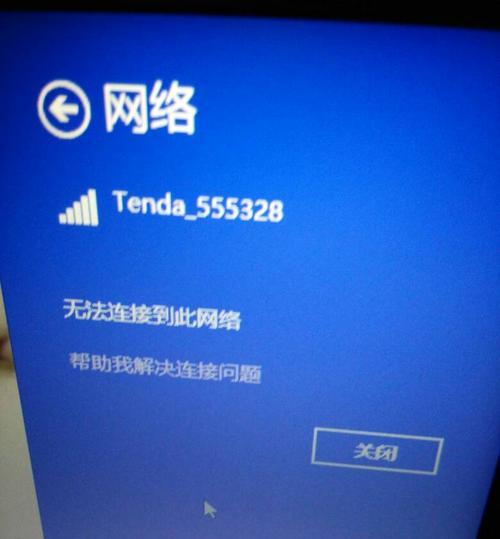
重置网络设置
如果以上方法都没有解决问题,我们可以尝试重置网络设置。点击开始菜单,选择"设置",然后点击"网络和互联网",在新窗口中选择"状态",再点击"网络重置"。系统会提示重启电脑,重启后网络设置将会被重置为默认值,有时候这可以解决笔记本无法显示WiFi网络的问题。
更新操作系统
有时候笔记本电脑无法显示WiFi网络是因为操作系统中的一些问题。我们可以尝试更新操作系统来解决这个问题。点击开始菜单,选择"设置",然后点击"更新和安全",在新窗口中选择"WindowsUpdate",接着点击"检查更新"。如果系统发现有可用的更新,我们只需点击"安装更新"来进行更新操作。
更换WiFi适配器
如果以上方法都没有解决问题,那么可能是WiFi适配器硬件故障所导致的。我们可以尝试更换一个新的WiFi适配器来解决问题。只需将旧的WiFi适配器取下,插入新的适配器,然后按照系统提示进行驱动安装,就可以重新连接到WiFi网络。
关闭安全软件
有时候笔记本电脑无法显示WiFi网络是因为安全软件阻止了网络连接。我们可以尝试关闭临时关闭安全软件来解决问题。点击任务栏右下角的安全软件图标,选择"退出"或者"关闭"选项,然后尝试重新连接WiFi网络。
检查DHCP设置
有时候笔记本电脑无法显示WiFi网络是因为DHCP设置出现问题。我们可以通过以下步骤来检查和修复DHCP设置:按下Win+R组合键,打开运行窗口;在运行窗口中输入"ncpa.cpl",并按下回车键,打开网络连接窗口;接着,右键点击无线网络连接,选择"属性";在新窗口中找到"Internet协议版本4(TCP/IPv4)"选项,点击"属性"。在打开的选项中,确保选择了自动获取IP地址和自动获取DNS服务器地址。
检查MAC地址过滤
有时候笔记本电脑无法显示WiFi网络是因为WiFi路由器设置了MAC地址过滤。我们可以通过以下步骤来检查和修改MAC地址过滤:打开浏览器,输入路由器的IP地址(一般为192.168.1.1或192.168.0.1),并按下回车键;在弹出的登录窗口中输入路由器的用户名和密码进行登录;接着,找到路由器设置中的MAC地址过滤选项,将其关闭或添加笔记本电脑的MAC地址到允许列表中。
查找专业帮助
如果以上方法都没有解决问题,我们可能需要寻求专业帮助。我们可以联系笔记本电脑的生产商或者专业的电脑维修人员来解决WiFi连接问题。
重装操作系统
如果以上方法都无法解决问题,我们可以尝试重装操作系统来解决。这个方法需要谨慎操作,因为会清除硬盘上的所有数据。在进行操作系统重装之前,我们需要先备份好重要的数据。
购买新的笔记本电脑
如果以上方法都无法解决问题,并且笔记本电脑已经使用了较长时间,那么可能是硬件老化导致的问题。此时,购买一台新的笔记本电脑可能是解决问题的最佳选择。
在面对笔记本电脑无法显示WiFi网络的问题时,我们可以通过检查WiFi开关、确认网络可用性、关闭飞行模式、检查驱动程序、清除网络缓存等方法来尝试解决。如果问题依旧存在,我们可以尝试重置网络设置、更新操作系统或者更换WiFi适配器等进一步解决方案。如果所有方法均无效,那么可能需要寻求专业帮助或者考虑购买新的笔记本电脑。最重要的是,不要慌张,耐心尝试不同的解决方法,相信问题一定会得到解决。
版权声明:本文内容由互联网用户自发贡献,该文观点仅代表作者本人。本站仅提供信息存储空间服务,不拥有所有权,不承担相关法律责任。如发现本站有涉嫌抄袭侵权/违法违规的内容, 请发送邮件至 3561739510@qq.com 举报,一经查实,本站将立刻删除。